“系统教程”所有分类
系统安装优化教程排行
- 1现在都怎么找种子?有影片番号怎样找bt种子下载
- 2在Windows 10上未检测到Nvidia图形卡[简易解决方案]
- 3win10蓝牙声音断断续续卡顿解决方法
- 4已解决:Windows10中的PFN LIST CORRUPT蓝屏错误
- 5win8.1安装密钥和激活密钥64位专业版激活码大全
- 6win10产品密钥:Win10专业版激活码2019
- 7修复Windows 10下更新KB5006670打印机错误 0x00000709、0x0000011b
- 8已解决:Windows10 20H2版本的功能更新安装失败
- 9Win10哪个版本最流畅!游戏玩家首选win10专业版
- 10最新windows7永久激活码 win7旗舰版密钥 win7通用序列号

最新windows系统下载

如何在iPad上的Procreate中制作3D对象动画制作
时间:2021-11-04 08:01:52 来源:系统堂 游览量: 次
Procreate 为动画 3D 对象提供的最终导出选项是 HEVC。它是一种相对鲜为人知的文件格式。使用 HEVC 时,您可以获得与 MP4 相同的质量和分辨率。它提供的唯一附加选项是透明背景。HEVC 文件的功能与任何其他视频文件一样,就像透明的 PNG 一样,您可以轻松地将其放置在不同的背景上。Procreate 提供的 HEVC 最大分辨率为 4K。
如何在 iPad 上的 Procreate 中导出动画 3D 对象
选择所需的格式并进行调整后,剩下要做的就是保存文件。
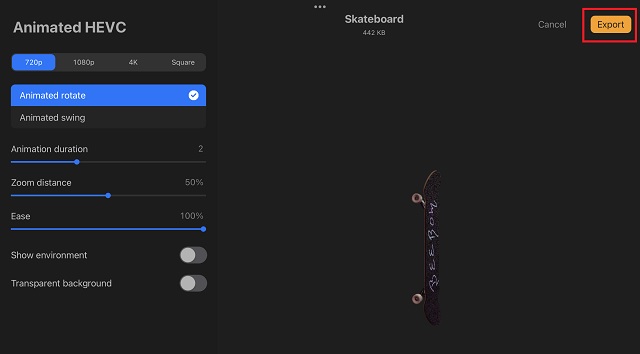
1. 要保存动画 3D 文件,请点击导出屏幕右上角的“导出”按钮。
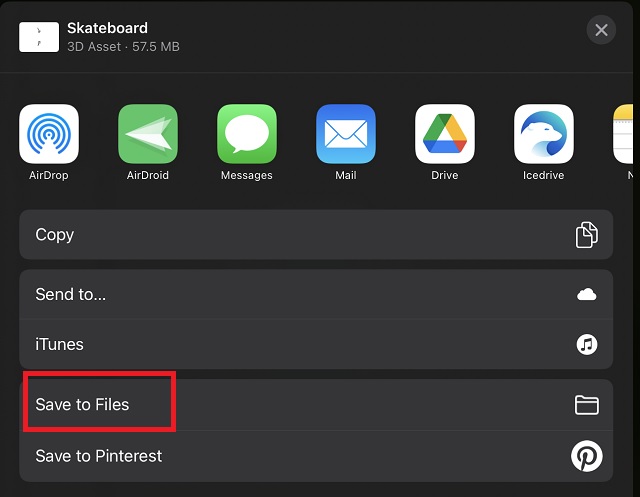
2. 加载完成后,Procreate 将打开共享表并要求您对文件进行操作。您可以通过 Airdrop、Mail 应用程序或流行的消息应用程序(如 WhatsApp、Telegram 或其他)共享导出的文件。是的,您可以在 iPad 上轻松使用 WhatsApp,我们在您的网站上提供了详细的指南。您还可以选择“保存到文件”或“添加到照片”选项将动画 3D 模型本地保存在 iPad 上。
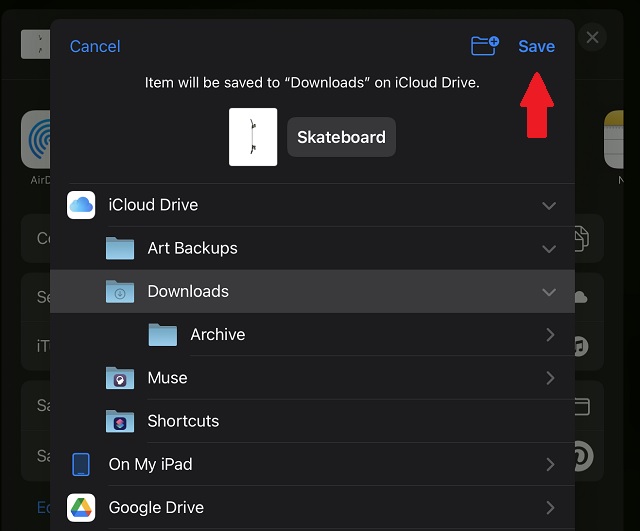
3. 要在本地保存 3D 文件,请点击“保存到文件”选项并在您的设备上选择合适的位置。然后,点击弹出窗口右上角的“保存”按钮。您甚至可以将 3D 模型保存到iCloud 或其他已安装的云存储应用程序。 只需几步即可在 Procreate 中轻松制作 3D 对象动画
由于选项有限,现在可以很容易地在 Procreate 中为 3D 对象设置动画。我们预计该应用程序将来会添加更复杂和多样化的选项。对于那些计划展示他们的作品以及 3D 模型的外观的人来说,当前的选项应该绰绰有余。否则,您始终可以在 Procreate 中手动移动 3D 对象的同时录制您的 iPad 屏幕。许多用户甚至选择直接从他们的 iPad 打印他们的作品,以向他们的客户展示硬拷贝。










